Arbeitsmappen
Diese Funktion bietet Ihnen die Möglichkeit mehrere Aktivitäten in einer logischen Einheit zusammenzufassen, ohne dafür gleich ein Projekt definieren zu müssen. Die Arbeitsmappen sind pro Anwender einstellbar und auch nur für den Eigentümer sichtbar.
In der Navigation finden Sie den Menüpunkt "Arbeitsmappen":
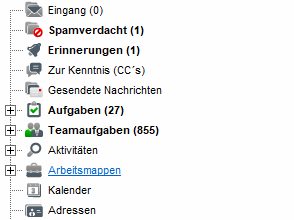
Der User kann sich mit diesen Arbeitsmappen sehr einfach eine "Sammlung" von Dokumenten und Aktivitäten zusammenstellen, welche für einen beliebigen Zweck "gesammelt" benötigt werden. Diese Arbeitsmappen sind unabhängig von den restlichen Zuordnungen wie Aktivitätsart, Projekt, Status, Verantwortlichkeit, usw.
Nach Abschluss der Thematik kann eine Arbeitsmappe auch sehr einfach wieder "aufgelöst" werden.
Die Zuordnung von Aktivitäten zu mehreren Mappen ist möglich.
Neue Arbeitsmappe erstellen:
Wenn Sie eine neue Arbeitsmappe erstellen möchten, gibt es dafür folgende Möglichkeiten:
- Klicken Sie auf den Menüpunkt "NEU" und wählen sie die Option "Arbeitsmappe" aus:
- Oder führen Sie auf den Menüpunkt "Arbeitsmappen" in der Navigation einen Klick mit der rechten Maustaste aus. Wählen Sie dann die Funktion "Neue Arbeitsmappe" aus:
anschließend öffnet Consolidate dieses Fenster:
Geben Sie hier eine Bezeichnung für die Arbeitsmappe ein und wählen eine Farbe für das Symbol aus.
Die Option "Aktivitäten auch Offline verfügbar machen" wird angezeigt, wenn entweder eine Lizenz für die Replikation oder eine IMAP-Lizenz vorhanden ist. Aktivieren Sie diese Option, wenn Sie die Aktivitäten in dieser Arbeitsmappe repliziert werden sollen.
Klicken Sie danach auf die Schaltfläche "OK".
Ihre erstellte Arbeitsmappe wird nun in der Navigation unter dem Menüpunkt "Arbeitsmappen" angezeigt:
Gemerkte Aktivität einfügen:
Öffnen Sie zu Beginn die Aktivität welche Sie in die Arbeitsmappe legen möchten. Wählen Sie anschließend unter "Optionen" die Funktion "Aktivität merken" aus oder klicken Sie in die Aktivität und drücken Sie die Tasten Strg+Shift+G.
Consolidate merkt sich die gewählte Aktivität im Hintergrund.
Öffnen Sie nun über die Navigation die Liste Ihrer Arbeitsmappen (mit einem Klick auf das "+" neben "Arbeitsmappe").
Führen Sie einen Klick mit der rechten Maustaste auf die gewünschte Arbeitsmappe aus und wählen Sie "Gemerkte Aktivität einfügen" aus.
Einfügen von Aktivitäten per Drag&Drop:
Sie können ganz einfach aus jeder Aktivitätenliste per Drag&Drop beliebige Aktivitäten in Arbeitsmappen ziehen.
In den Klammern wird angezeigt, wieviele Aktivitäten sich aktuell in der Arbeitsmappe befinden:
Klickt der User auf eine Arbeitsmappe, so erscheint eine Aktivitätenliste, gefüllt mit allen Aktivitäten, die der Arbeitsmappe hinzugefügt wurden.
Über das Kontextmenü (rechte Maustaste) können die Aktivität(en) auch wieder ganz einfach aus der Mappe entfernt werden.
Wählen Sie hierzu die Funktion "Aus Mappe ... entfernen" aus:
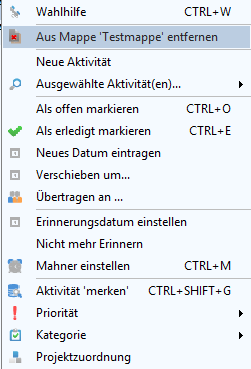
Die Suchmöglichkeiten, Filter-Funktionen und auch die Berechtigungs-Einstellungen bleiben davon völlig unberührt vorhanden.
Arbeitsmappen bearbeiten:
Führen Sie auf den Menüpunkt "Arbeitsmappen" in der Navigation einen Klick mit der rechten Maustaste aus.
Wählen Sie dann die Funktion "Mappe ... bearbeiten":
Consolidate öffnet das Fenster zur Bearbeitung:
Nehmen Sie die gewünschten Änderungen vor und bestätigen Sie mit "OK".
Arbeitsmappen löschen/auflösen:
Führen Sie auf den Menüpunkt "Arbeitsmappen" in der Navigation einen Klick mit der rechten Maustaste aus.
Wählen Sie dann die Funktion "Mappe ... auflösen":
Die Arbeitsmappe wird dadurch gelöscht und verschwindet aus dem Navigationsfenster.
Aktivitäten aus Arbeitsmappen einem Projekt zuordnen:
Sobald etwas Arbeitsplatz-Übergreifend wird, kann immer noch ein Projekt definiert und die gesammelten Aktivitäten diesem Projekt zugeordnet werden.
Führen Sie dazu einen Klick mit der rechten Maustaste auf die gewünschte Aktivität in der Aktivitätenliste der jeweiligen Arbeitsmappe aus. Wählen Sie die Funktion "Projektzuordnung aus":
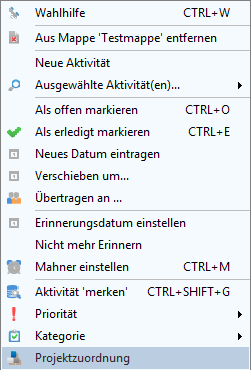
Nun können Sie die Aktivität dem gewünschtem Projekt zuordnen.
Geben Sie das Projekt ein bestätigen Sie mit "OK".